Counter-Strike: Global Offensive – игра, которая уже многие годы остается популярной среди любителей командных шутеров. Одной из важных особенностей CS GO является возможность настроить свою конфигурацию через консоль. Это позволяет игрокам улучшить механику, настроить графику и звук под себя, а также добавить разнообразные полезные команды и настройки.
В данной статье мы расскажем о том, как создать конфигурацию в CS GO через консоль и какие полезные команды помогут вам улучшить игровой процесс. Для начала, необходимо открыть консоль. Для этого зажмите кнопку "~", которую можно найти в верхнем левом углу клавиатуры, под кнопкой "Esc".
После открытия консоли вам нужно ввести команду "bind". Эта команда предназначена для привязки нужных действий к определенным кнопкам на клавиатуре или мыши. Например, вам не нравится расположение кнопки для покупки оружия, и вы хотите привязать ее к другой кнопке.
Для этого введите следующую команду: "bind F4 buy ak47". В данном случае мы привязали покупку автоматической винтовки "AK-47" к клавише "F4". Конфигурация сохраняется автоматически, и в следующем раунде вы сможете покупать AK-47 намного быстрее и удобнее.
Создание конфигурации в CS GO

Для создания конфигурации в CS GO используется консоль, которая предоставляет доступ к большому количеству игровых команд и настроек. Вот несколько полезных команд, которые помогут вам создать свою собственную конфигурацию в CS GO:
bind "клавиша" "команда" - привязывает команду к определенной клавише. Например, bind "p" "say_team ggwp" позволит вам быстро отправить сообщение "ggwp" в чат, нажав клавишу "p".
sensitivity "значение" - устанавливает чувствительность мыши в игре. Чем ниже значение, тем меньше будет движение курсора при движении мыши. Например, sensitivity 2.5.
rate "значение" - устанавливает скорость передачи данных в игре. Это может повлиять на задержку и пинг. Например, rate 128000.
cl_crosshaircolor "значение" - устанавливает цвет перекрестия прицела. Например, cl_crosshaircolor 5.
hud_scaling "значение" - устанавливает масштаб интерфейса игры. Например, hud_scaling 0.8.
Не забудьте сохранить свою новую конфигурацию после внесения изменений. Для этого введите команду "host_writeconfig" в консоли.
Создание конфигурации в CS GO через консоль позволяет настроить игровые параметры под себя, что может существенно улучшить игровой опыт. Помните, что некоторые команды могут быть запрещены в определенных режимах игры или на серверах, так что ознакомьтесь с правилами и ограничениями перед внесением изменений.
Как использовать консоль для настройки параметров
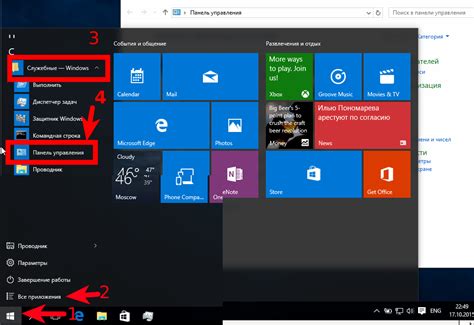
Чтобы открыть консоль, нажмите клавишу "~" на клавиатуре. После открытия консоли вы можете вводить различные команды для изменения параметров. Например, чтобы изменить настройки звука, вы можете использовать команду "volume" с определенным значением, например, "volume 0.5" для уменьшения громкости звуков.
Также вы можете использовать консоль для настройки видео и управления в игре. Например, вы можете изменить разрешение экрана с помощью команды "mat_setvideomode", или настроить клавиши управления с помощью команды "bind".
Однако помните, что использование консоли может потребовать некоторых знаний и опыта. Неверные команды или значения параметров могут привести к непредсказуемому поведению игры или даже к ее вылету. Поэтому перед использованием консоли рекомендуется ознакомиться с документацией или выполнить резервное копирование текущих настроек игры.
Важно понимать, что использование консоли и изменение параметров может быть запрещено на некоторых серверах и турнирах. Перед использованием консоли на официальных или командных серверах уточняйте правила и разрешения в данном сообществе. Соблюдайте эти правила, чтобы избежать наказаний и сохранить здоровую игровую атмосферу.
В целом, консоль в CS GO – это полезный инструмент для настройки различных параметров и настройки игры под себя. С ее помощью вы можете создать свою уникальную конфигурацию и улучшить игровой опыт. Однако не забывайте, что использование консоли может иметь свои ограничения на некоторых серверах, поэтому будьте внимательны и осторожны при внесении изменений.
Примеры команд для изменения графики
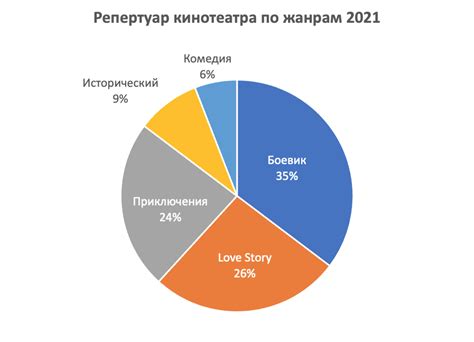
Для создания оптимальной конфигурации в CS GO, вы можете воспользоваться командами, которые позволяют изменить графические настройки игры. Вот несколько полезных примеров таких команд:
r_drawtracers_firstperson 0
Данная команда отключает отображение пуль при стрельбе в первом лице. Это может улучшить производительность игры и снизить нагрузку на видеокарту.
mat_queue_mode -1
С помощью этой команды вы можете изменить режим очереди материалов. Значение -1 включает автоматический режим, который позволяет CS GO само выбирать оптимальный режим для вашего компьютера.
mat_postprocess_enable 0
Данная команда отключает постобработку изображения в игре, что также может повысить производительность и снизить нагрузку на видеокарту.
mat_hdr_level 0
Если вам не нравится эффект HDR в игре, то вы можете отключить его с помощью данной команды. Значение 0 отключает HDR, а значением 1 включает его.
Это лишь небольшая часть команд, которые могут быть использованы для изменения графики в CS GO. Экспериментируйте с различными значениями и найдите оптимальные настройки для вашего компьютера.
Подбор оптимальных настроек мышки и клавиатуры
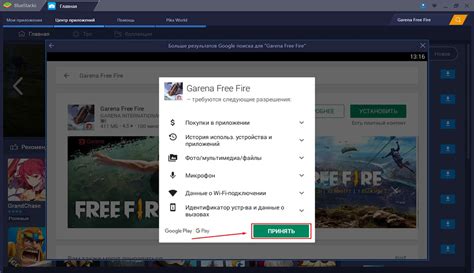
Настройки мышки:
1. Чувствительность (Sensitivity): Этот параметр определяет, насколько быстро ваш курсор перемещается по экрану при движении мышкой. Рекомендуется начать с низкой чувствительности и постепенно увеличивать ее до уровня, который вам комфортен. Экспериментируйте и ищите свое идеальное значение.
2. DPI (Dots Per Inch): DPI - это количество точек, которое ваш курсор перемещает за один дюйм. Высокое значение DPI позволяет более быстро перемещаться по экрану, низкое - делает движения более медленными и точными. Настройте DPI в соответствии со своими предпочтениями и условиями игры.
3. Ускорение (Acceleration): Некоторые игроки предпочитают использовать ускорение, чтобы повысить скорость перемещения мыши во время быстрого движения. Однако, для более точной стрельбы и меньшей погрешности, рекомендуется отключить или установить низкое значение этого параметра.
Настройки клавиатуры:
1. Раскладка клавиатуры (Layout): Выберите раскладку клавиатуры, с которой вы наиболее знакомы и удобны. Это может быть стандартная QWERTY или любая другая.
2. Назначение клавиш (Keybindings): Клавиши на клавиатуре можно настроить под себя для более удобного и быстрого доступа к нужным функциям в игре. Рекомендуется назначить клавиши, которые находятся близко к WASD, на которых вы управляете персонажем.
3. Режим нажатия клавиш (Key Repeat): Настройте частоту повтора нажатия клавиш в соответствии со своими предпочтениями. Более высокое значение ускорит набор текста, но может привести к ошибкам, а более низкое значение обеспечит более точный набор.
Помните, что оптимальные настройки мышки и клавиатуры индивидуальны для каждого игрока. Экспериментируйте с разными значениями и находите свои идеальные настройки, которые позволят вам достичь максимальных результатов в игре CS GO.
Сохранение и применение конфигурации
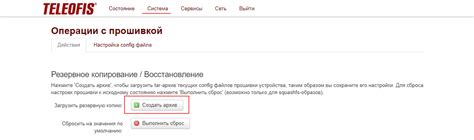
После создания и настройки конфигурации в CS GO через консоль, ее необходимо сохранить, чтобы применять ее в будущем и не тратить время на повторную настройку. Есть несколько способов сохранить и применить конфигурацию:
1. Сохранение в файл. Для этого в консоли нужно ввести команду "host_writeconfig", после чего будет создан файл "config.cfg" в папке с игрой. Этот файл содержит все настройки, указанные в конфигурации. Чтобы применить сохраненную конфигурацию, в консоли нужно ввести команду "exec config.cfg".
2. Копирование и вставка текста. Если вам удобнее сохранить конфигурацию в текстовом формате, вы можете скопировать все команды конфигурации из консоли и сохранить их в текстовом файле. Для применения конфигурации из текстового файла нужно ввести команду "exec <имя_файла>.cfg" в консоли.
3. Использование сторонних программ. Существуют специальные программы, которые позволяют сохранять и применять конфигурации в CS GO. Они предоставляют более удобный интерфейс для настройки и сохранения конфигураций, а также позволяют быстро и легко применять их в игре.
Независимо от выбранного способа сохранения и применения конфигурации, помните, что конфигурацию можно редактировать в любой момент, добавлять новые команды или изменять существующие. Это позволяет вам настраивать игру под свои потребности и обеспечивает удобство использования. Будьте внимательны при редактировании конфигурации и сохраняйте резервные копии, чтобы в случае ошибки всегда была возможность восстановить предыдущие настройки.